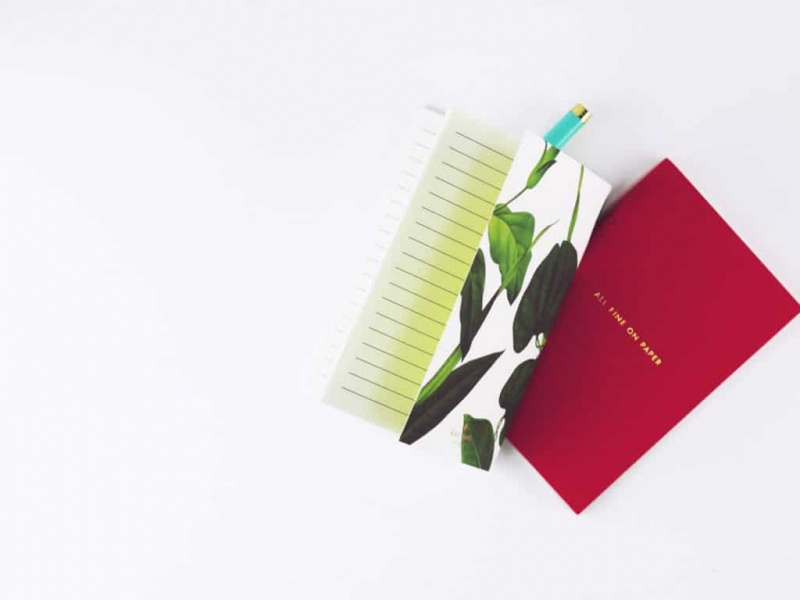7 วิธีในการแก้ไขปัญหา iPhone ไม่เรียกเข้า
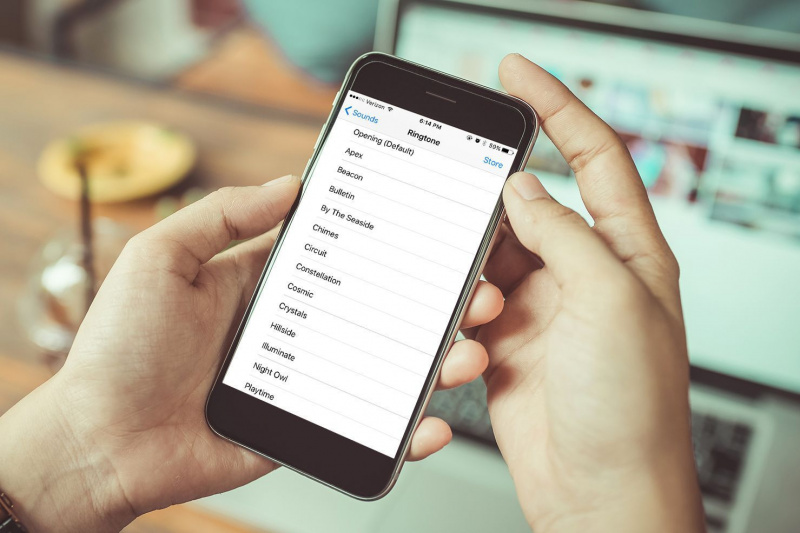
ลองนึกภาพว่า iPhone ของคุณไม่สามารถดังได้ตามปกติและคุณพลาดสายสำคัญหลายสาย มันเป็นเรื่องที่น่าผิดหวังทีเดียว แต่อย่ากังวลไป คุณไม่ใช่คนเดียวที่เผชิญกับปัญหาเสียงเรียกเข้าของ iPhone คุณจะเห็นสายที่ไม่ได้รับบนหน้าจอแม้ว่าโทรศัพท์จะอยู่ข้างๆ คุณก็ตาม แม้ว่าคุณจะแน่ใจว่าเสียงเรียกเข้าเปิดอยู่ โทรศัพท์จะไม่ปิดเสียงและคุณไม่ได้ยินเสียงใดๆ เพื่อช่วยคุณแก้ไขปัญหา โพสต์จะแสดง 7 วิธีที่มีประสิทธิภาพ
วิธีที่ 1 ตรวจสอบและปิดตัวเลือกห้ามรบกวน
เมื่อคุณพบว่า iPhone ของคุณไม่ดัง วิธีแรกที่คุณสามารถลองได้คือการตรวจสอบและปิดเครื่อง switch ห้ามรบกวน ตัวเลือก. บางครั้งคุณบังเอิญเปิดเครื่อง accidentally ห้ามรบกวน ตัวเลือกซึ่งปิดเสียงการแจ้งเตือน การแจ้งเตือน และการโทร iPhone ของคุณจะไม่ส่งเสียง แต่ยังคงให้สายเข้าได้ และคุณจะไม่ได้ยินเสียง คุณจะเห็นสายที่ไม่ได้รับ ในบางกรณี ผู้ใช้เปิดคุณสมบัตินี้โดยไม่ได้ตั้งใจโดยไม่รู้ตัว คุณสามารถตรวจสอบได้อย่างรวดเร็วที่ด้านซ้ายบนของหน้าจอ iPhone หากคุณเห็นไอคอนพระจันทร์ แสดงว่า ห้ามรบกวน โหมดถูกเปิดใช้งาน หากต้องการปิดใช้งาน ให้ทำตามขั้นตอนด้านล่าง:
1. ปัดขึ้นจากด้านล่างของอุปกรณ์เพื่อเปิด Command Center
2. แตะไอคอนดวงจันทร์เพื่อปิด
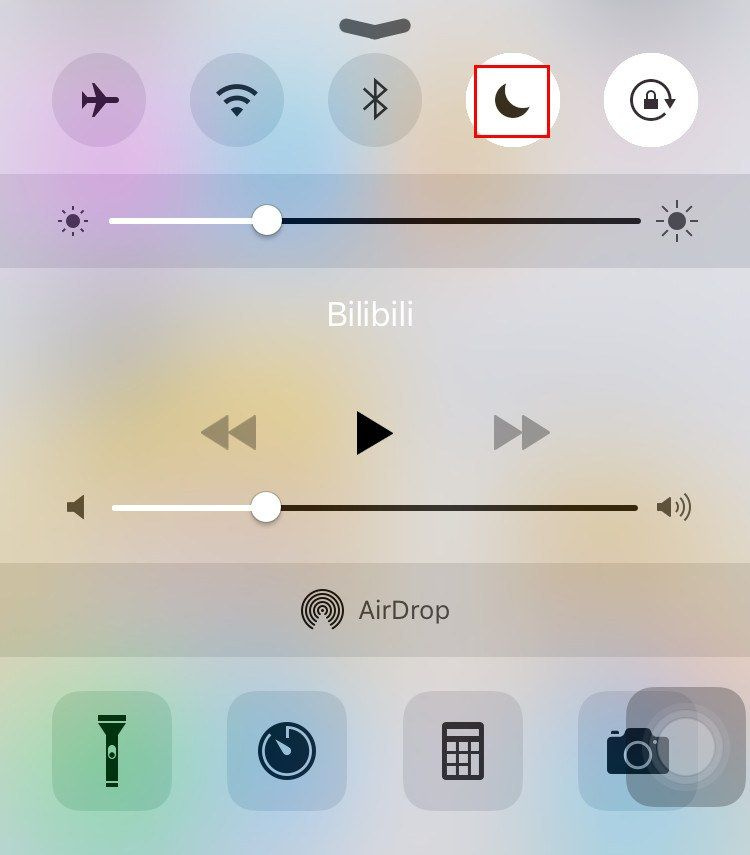
วิธีที่ 2. ตรวจสอบความดังของเสียงเรียกเข้าและการเพิ่มระดับเสียง
หากไม่ได้เปิดใช้งานตัวเลือกห้ามรบกวน ตอนนี้คุณต้องตรวจสอบว่าไม่ได้ปิดเสียงเสียงเรียกเข้าหรือปุ่มสวิตช์เงียบไม่ทำงานโฆษณา
1. ไปที่การตั้งค่า -> เสียง แล้วตรวจสอบตัวเลือกเสียงเรียกเข้าและระดับเสียง
2. ตรวจสอบทางกายภาพว่าปุ่มสวิตช์ปิดเสียงเปิดใช้งานอยู่หรือไม่
3. พยายามเพิ่มระดับเสียงของ iPhone ของคุณให้อยู่ในระดับสูงสุดแล้วโทรไปที่หมายเลขของคุณโดยใช้อุปกรณ์อื่น
วิธีที่ 3 ตรวจสอบการตั้งค่า iPhone
iPhone ของคุณจะไม่ส่งเสียงหากเปิดการโอนสายอยู่ และคุณจะไม่รับสายจากผู้ที่คุณบล็อกหมายเลขไว้ ดังนั้น เมื่อคุณพบว่า iPhone ของคุณไม่ส่งเสียง คุณสามารถตรวจสอบการตั้งค่า iPhone ได้
1. เปิดการตั้งค่าบนหน้าจอโฮมของ iPhone แล้วแตะโทรศัพท์
2.แตะโอนสาย หากปุ่มเปิดอยู่ ให้แตะเพื่อปิดโฆษณา
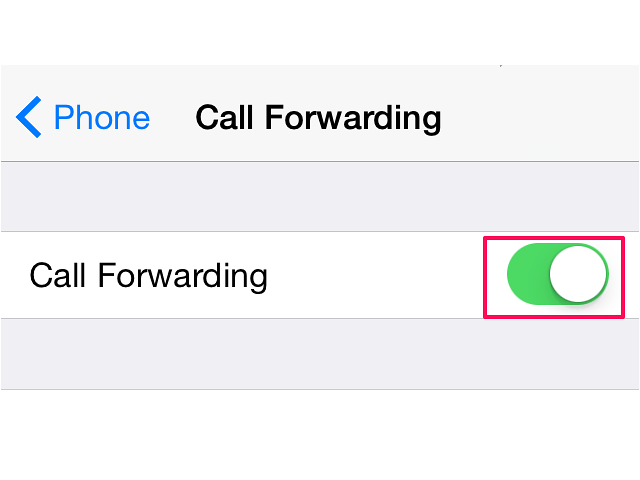
วิธีที่ 4. ตรวจสอบหูฟัง
หากคุณใช้หูฟังเพื่อรับสายโทรศัพท์ ให้เสียบปลั๊กแล้วถอดออกอีกครั้ง ในบางกรณี ซอฟต์แวร์ที่ควบคุมแจ็คหูฟังอาจสับสนได้ ตรวจสอบแจ็คเพื่อดูว่ามีฝุ่นหรือสิ่งสกปรกอยู่หรือไม่ คุณสามารถใช้แปรงขนนุ่มในการทำความสะอาด ตรวจสอบให้แน่ใจว่าไม่ได้ดันฝุ่นเข้าไปในซ็อกเก็ต เสียบหูฟังเข้ากับแจ็คแล้วถอดออกอีกสองสามครั้ง การดำเนินการนี้อาจบังคับให้ iPhone ออกจากโหมดและคืนค่าเสียงไปยังลำโพงหากเป็นปัญหา
วิธีที่ 5. รีสตาร์ท iPhone ของคุณ
การรีสตาร์ท iPhone ของคุณอาจช่วยให้คุณกำจัดปัญหา iPhone ที่ไม่ส่งเสียงได้ ไม่ใช่เรื่องยากสำหรับคุณ ทำตามขั้นตอนด้านล่างเพื่อทราบวิธีการทำ
1. กดปุ่มพัก/ปลุกค้างไว้
2. ลาก Slide เพื่อปิดเพื่อปิด iPhone ของคุณ
เมื่อหน้าจอ iPhone ของคุณกลายเป็นสีดำ ให้กดปุ่มพัก/ปลุกอีกครั้งเพื่อเปิดเครื่องอีกครั้งโฆษณา
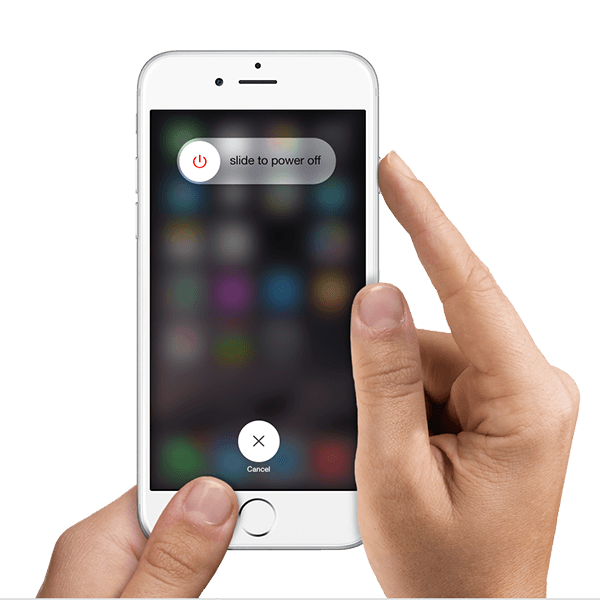
วิธีที่ 6. อัปเดตเป็น iOS เวอร์ชันล่าสุด
การอัปเดต iOS สามารถแก้ไขข้อผิดพลาดมากมายสำหรับข้อผิดพลาดของซอฟต์แวร์และปัญหาอื่นๆ รวมถึงปัญหาที่ iPhone ไม่ส่งเสียง เมื่อสำรองข้อมูล iPhone แล้ว ให้ไปที่การตั้งค่าแล้วแตะทั่วไปตามด้วยการอัปเดตซอฟต์แวร์ เมื่อคุณเห็นการอัปเดตที่พร้อมใช้งาน ให้เลือกติดตั้งทันที เมื่อการอัปเดตติดตั้งตัวเองเสร็จสิ้น อุปกรณ์จะรีบูตโดยอัตโนมัติและบูตเครื่องสำรองตามปกติเมื่อเสร็จสิ้น
1. คลิก การตั้งค่า จากนั้นแตะที่ ทั่วไป
2. แตะที่การอัพเดตซอฟต์แวร์
3. แตะที่ติดตั้งทันที
วิธีที่ 7. รีเซ็ต iPhone เป็นการตั้งค่าจากโรงงาน
หากคุณลองใช้งานทั้งหมดแล้ว แต่ iPhone ของคุณยังไม่ดัง อาจถึงเวลาสำหรับการเริ่มต้นใหม่ คุณสามารถกู้คืน iPhone ของคุณเป็นการตั้งค่าจากโรงงานโดยใช้ iTunes ทุกสิ่งที่คุณจัดเก็บไว้ในอุปกรณ์ของคุณ (แอพ ไฟล์ และการตั้งค่าที่คุณปรับตามความต้องการของคุณ) จะถูกลบ ดังนั้นโปรดทราบว่าคุณต้อง สำรองข้อมูล iPhone ของคุณ ก่อนที่จะกู้คืน iPhone เป็นการตั้งค่าจากโรงงาน และคุณต้องติดตั้ง iTunes เวอร์ชันล่าสุดบนพีซีหรือ MAC ของคุณ จากนั้นไปที่การตั้งค่า > iCloud เพื่อปิดค้นหา iPhone ของฉันโฆษณา
1. เสียบ iPhone เข้ากับคอมพิวเตอร์ด้วยสาย USB iTunes บนคอมพิวเตอร์ของคุณจะเปิดขึ้นโดยอัตโนมัติ หากไม่เป็นเช่นนั้น ให้ดับเบิลคลิกที่ไอคอนเพื่อเริ่มต้น
2. คลิกชื่อ iPhone ของคุณที่มุมขวาบนของ iTunes จากนั้นข้อมูล iPhone ของคุณจะปรากฏขึ้น คลิกปุ่มกู้คืน iPhone ในหน้าต่างเพื่อเริ่มต้น
3. iTunes จะถามว่าคุณต้องการสำรองข้อมูล iPhone ของคุณก่อนที่จะกู้คืนหรือไม่ คุณควรเลือกใช่สำหรับการรีเซ็ตจะลบเนื้อหาใน iPhone ของคุณ จากนั้น iTunes จะเริ่มกู้คืน iPhone ของคุณเป็นการตั้งค่าจากโรงงาน
4. คลิกคืนค่าอีกครั้งเพื่อยืนยัน จากนั้น iTunes จะลบ iPhone ของคุณและติดตั้งซอฟต์แวร์ iOS หรือ iPod ล่าสุด หลังจากที่คุณกู้คืน iPhone ของคุณกลับเป็นการตั้งค่าจากโรงงาน เครื่องจะรีสตาร์ท ตอนนี้คุณสามารถตั้งค่าเป็นใหม่